Gewusst wie: Schützen Sie Ihr WordPress-Login vor Hackern
Veröffentlicht: 2015-04-03Hacker haben bereits die Welt erobert.
Es gibt genug statistische Daten zur Informationssicherheit, dass kein System sicher ist.
Hacker entwickeln sich weiter und es gibt online genügend Tools und Techniken, die jedem leicht beibringen können, ein Hacker zu werden.
Kein System ist absolut sicher , alles ist hackbar. Der Grund ist einfach; Kreativität kennt keine Grenzen und es ist schwierig, ein System dazu zu bringen, sich dem menschlichen Verstand in den Weg zu stellen. Aber wir können die WordPress-Website nicht wirklich verlassen, nur um zu glauben, dass sie eines Tages gehackt wird.
Der schwächste Teil von WordPress ist seine Anmeldeseite. Jeder kennt seine Grenzen und Hacker möchten vor allem die Anmeldeseite brutal erzwingen, um Zugriff auf das WordPress-Dashboard zu erhalten. Sobald Hacker das Dashboard erreichen, haben sie unendliche Macht und können leicht Chaos auf der Website anrichten.
Die richtige Verwendung von Sicherheits-Plugins, -Praktiken und einmalige Änderungen an der WordPress-Plattform können die Wahrscheinlichkeit verringern, dass sie vom Hacker gehackt wird. Es gibt unzählige Plugins, Tutorials und andere Dinge, die Ihnen dabei helfen können, und heute werden wir Wege durchgehen, um das WordPress-Login vor Hackern zu schützen.
1. Verwenden Sie Limit-Anmeldeversuche
BurteForce-Angriffe sind weit verbreitet – die Hacker werden jede mögliche Kombination ausprobieren und eine Kombination finden, die funktioniert. Also, wie würdest du es stoppen? Anzahl der Anmeldeversuche begrenzen? Ja, du hast recht.
Um das gewünschte Ergebnis zu erzielen, verwenden Sie am besten das Plugin Limit Login Attempts. Das Plugin hat über 1 Million Installationen und funktioniert perfekt mit dem neuesten 4.1.1-Build.
Das Plug-in kann verwendet werden, um die Anzahl der Wiederholungsversuche für die Anmeldeaufforderung zu begrenzen. Im Falle eines Verstoßes blockiert es die IP und vereitelt alle Versuche, die Anmeldeseite von WordPress brutal zu erzwingen.
Laden Sie Anmeldeversuche hier herunter.
2. Beschränken Sie die WordPress-Administratoranmeldungen nach IP-Adresse
Wenn nur Sie Zugriff auf Ihren Admin-Bereich haben müssen, fügen Sie diesen Code zu Ihrer .htaccess -Datei hinzu, die sich im Stammdokument Ihrer Domain befindet, und stellen Sie sicher, dass Sie „versteckte Dateien anzeigen“ aktiviert haben. 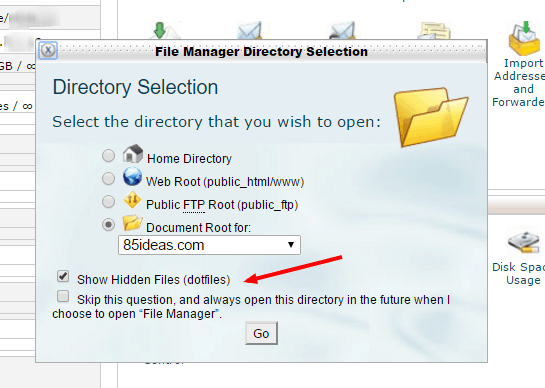
3. Verwenden Sie für den Zugriff auf eine einzelne IP-Adresse:
<IfModule mod_rewrite.c>
RewriteEngine on
RewriteCond %{REQUEST_URI} ^(.*)?wp-login\.php(.*)$ [OR]
RewriteCond %{REQUEST_URI} ^(.*)?wp-admin$
RewriteCond %{REMOTE_ADDR} !^<strong>123\.123\.123\.123</strong>$
RewriteRule ^(.*)$ - [R=403,L]
</IfModule>Verwenden Sie für mehrere IP-Zugriffe:
<IfModule mod_rewrite.c>
RewriteEngine on
RewriteCond %{REQUEST_URI} ^(.*)?wp-login\.php(.*)$ [OR]
RewriteCond %{REQUEST_URI} ^(.*)?wp-admin$
RewriteCond %{REMOTE_ADDR} !^<strong>123\.123\.123\.121</strong>$
RewriteCond %{REMOTE_ADDR} !^<strong>123\.123\.123\.122</strong>$
RewriteCond %{REMOTE_ADDR} !^<strong>123\.123\.123\.123</strong>$
RewriteRule ^(.*)$ - [R=403,L]
</IfModule> Bitte beachten Sie, dass Sie 123\.123\.123\.121 durch Ihre eigene IP-Adresse ersetzen müssen. Wenn Sie es nicht kennen, besuchen Sie: whatismyipaddress.com
4. Ändern Sie den Standardbenutzernamen von admin in etwas anderes.
Ich benutze WordPress seit sechs Monaten und habe Hunderte von WordPress-Clients entwickelt, die ich betreue, die eines gemeinsam haben. Der Benutzername des Blogs, ja, sein „admin“.

Aus ganz offensichtlichen Gründen ist es eine gute Praxis, einen anderen Superuser zu erstellen und den Admin-Benutzernamen zu löschen. Behalten Sie diese Praxis für jede WordPress-Website bei, die Sie jemals in Ihrem Leben erstellt haben. Dadurch können Sie Ihren wertvollen Blog retten.
Der Grund ist einfach; Hacker probieren die Standardeinstellungen aus, die mit dem WordPress-Blog von Ihrem Hosting kommen. Und ich kann auch nicht auf die Notwendigkeit drängen, das Passwort zu ändern. Das Standardpasswort ist auch ein Killer für die Sicherheit Ihrer Anmeldeseite.
Lassen Sie uns im nächsten Punkt darauf eingehen.
5. Verwenden Sie ein kreatives langes Passwort
Passwörter sind zum Schutz notwendig. Wir alle lieben kurze und süße Passwörter, da sie leicht zu merken und zu verwenden sind. Aber sie sind mit Kosten verbunden. Die schwachen Passwörter wie 123456, name123, schooname123 usw. sind so verbreitet, dass Hacker sie verwenden, um die Anmeldeseite brutal zu erzwingen. Das Brute-Force-Wörterbuch enthält standardmäßig alle diese Passwörter und kann die Anmeldeseite in wenigen Minuten leicht knacken.
Was macht also ein gutes Passwort aus?
Alle alphanumerischen Passwörter, die Buchstaben, Sonderzeichen und Zahlen enthalten, sind die besten Passwörter auf dem Markt. Aber es gibt einen Haken, Benutzer können auch ein sehr einfaches Passwort erstellen. Zum Beispiel name123#, die Kombination ist mit Brute-Force-Angriffen leicht zu knacken.
Wie überwindet man menschliche Fehler beim Erstellen von Passwörtern?
Die Antwort ist die Verwendung eines automatisierten Passwortgenerators. Der bekannteste ist der Passwortgenerator Random.org. Der Passwortgenerator generiert hochsichere Passwörter.
6. Verwenden Sie Google-Captcha
Ich liebe Google Captcha. Es bietet den grundlegenden Anmeldeschutz für die WordPress-Seite. Ich verwende sowohl Anmeldelimit als auch Google Captcha in meinem WordPress-Blog. Auch wenn man gut funktionieren kann, würde ich dagegen argumentieren, da es einen Schutz vor automatisierten Brute-Force-Angriffen bietet, viel besser als das Login-Limits-Plugin.
In WordPress finden Sie unzählige Google Captcha-Plugins, aber Google Captcha by BestWebSoft Plugin ist die beste Wahl. Seine saubere Implementierung des Google Captcha auf der Anmeldeseite. Darüber hinaus können Sie das Plugin mit anderen Formularen in Ihrem WordPress-Blog verwenden, wodurch der Umfang der Verwendung des Google Captcha im WordPress-Blog erhöht wird.
7. Ändern Sie die Standard-URL der Anmeldeseite
Ich habe bereits erwähnt, wie Hacker die Standardeinstellungen ausnutzen, die während der Installation der WordPress-Website festgelegt werden. Ein weiterer sehr anfälliger Aspekt ist die URL der Anmeldeseite.
Die Standard-URL-Seite der WordPress-Anmeldung ist www.websitename.com/wp-admin
Also, was ist hier der Haken? Der beste Ansatz besteht darin, die Anmeldeseite der WordPress-Website vollständig zu ändern. Auf diese Weise werden die meisten Hacker die Anmeldeseite gleich beim ersten Mal verlassen, wenn sie die Anmeldeseite nicht finden.
Die Anmeldeseite ändern ist großartig für die Organisation, die auf der WordPress-Website arbeitet und viele Benutzer hat, die sich ständig beim System an- und abmelden.
Es gibt einen großartigen Artikel zum Ändern der Standard-URL der Anmeldeseite auf manage wp. Ich empfehle Ihnen, über den Link zu gehen und die Standard-Anmelde-URL in etwas anderes zu ändern.
Einpacken
Die Anmeldeseite ist der Einstiegspunkt zum leistungsstärksten Ort auf jeder Website, dh dem WordPress-Dashboard. Über das Dashboard (mit der richtigen Berechtigung) können Sie ganz einfach alle verschiedenen Aspekte der Website ändern. Das Dashboard kann auch verwendet werden, um die gesamte Website zu erobern und wichtige Informationen über Plugins, Einstellungen und Inhalte zu stehlen.
Um Ihre Website vor Hackern zu schützen, empfiehlt es sich, Ihre Website regelmäßig zu sichern. Im Allgemeinen sichern Webhosting-Anbieter Ihre Website, aber es gibt eine allgemeine Regel, Backups selbst zu erstellen.
WordPress ist eine erstaunliche Plattform, aber wenn man sich nicht um die grundlegenden Sicherheitseinstellungen kümmert, kann dies den Hackern leicht den Anreiz geben, in das System einzudringen. Ich habe das Problem durchgemacht, dass die Anmeldeseite nicht gesichert ist, und mein Anmeldeverlauf zeigt immer, dass jemand versucht, sich anzumelden. Durch die Verwendung von Anmeldeversuchsbeschränkungen und Google Captcha wurden die falschen Anmeldeversuche vollständig minimiert.
Haben Sie der Geschichte etwas hinzuzufügen? Kommentieren Sie unten und lassen Sie es uns wissen.
